Huomautus: Microsoft haluaa tarjota sinulle ajantasaisinta ohjesisältöä mahdollisimman nopeasti omalla kielelläsi. Tämä sivu on käännetty automaation avulla, ja siinä saattaa olla kielioppivirheitä tai epätarkkuuksia. Tarkoitus on, että sisällöstä on sinulle hyötyä. Kertoisitko sivun alareunassa olevan toiminnon avulla, oliko tiedoista hyötyä? Tästä pääset helposti artikkelin englanninkieliseen versioon .
Voit näyttää kaikille Skype -kokouksen, -puhelun tai -pikaviestikeskustelun osallistujille koko työpöytäsi tai vain yhden ohjelman.
Ota huomioon, sinun on oltava Skype kokouksen esittäjä, näytön jakaminen. Jos asetus näkyy harmaana tai näkyviin tulee sanoma, jossa lukee ”jakaminen-komponentit poistetaan käytöstä käytäntö”, pyydä jokin esittäjät voivat antaa sinulle esittäjän oikeudet.
Näytön tai ohjelman jakaminen
-
Jaa näyttö , kun haluat vaihtaa ohjelmasta toiseen tai käsittelet eri ohjelmista peräisin olevia tiedostoja.
-
Kun esittelet tiettyjä ohjelmia tai tiedostoja etkä halua osallistujien näkevän mitään muuta tietokoneen Jaa ohjelmat .
-
Napsauta kokousikkunan alareunassa Jaa -painiketta.
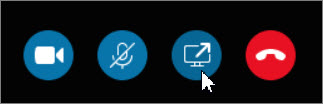
-
Valitse Jaa näytön Jaa työpöytä-näkymään tai valitsemalla Jaa ohjelma jakaa tietyn ohjelman tietokoneessa.
Tärkeää: Kun jaat työpöytääsi, kaikki kokouksen osallistujat näkevät ohjelmia, tiedostoja ja ilmoituksia. Jos sinulla on luottamuksellisia tietoja tai tiedostot, joita et halua muiden näkevän, sulkea tai Ohjelman jakaminen Käytä sen sijaan.
Jos haluat jakaa yhden tai useamman ohjelmia tai tiedostoja, Jakaa ohjelman, valitse ohjelma tai painamalla Ctrl + ohjelman, voit valita useamman kuin yhden.
-
Valitse näytön yläreunassa olevalta jakamisen työkaluriviltä jokin seuraavista vaihtoehdoista:
Valitse Lopeta esitys, kun haluat lopettaa näytön jakamisen.
Valitse Luovuta hallinta, kun haluat jakaa työpöydän tai ohjelman hallinnan muille osallistujille.
Jos haluat näyttöön lisää tilaa, voit piilottaa työkalurivin napsauttamalla nastakuvaketta. Jos haluat työkalurivin takaisin näkyviin, siirrä hiiri näytön yläreunaan. Kun jakamisen työkalurivi tulee näkyviin, käytä haluamaasi toimintoa. Voit myös kiinnittää työkalurivin pysyvästi näkyviin napsauttamalla nastakuvaketta uudelleen.
Jos haluat, että kokouksen osallistuja jakaa oman näyttönsä, anna hänelle esittäjän käyttöoikeudet, jotta hän voi käyttää hallintatoimintoja.
Työpöydän tai ohjelman jakaminen
-
Esitä työpöytä on kätevä vaihtoehto silloin, kun siirryt ohjelmasta toiseen tai käsittelet eri ohjelmista peräisin olevia tiedostoja.
-
Esitä ohjelmat -toimintoa kannattaa käyttää silloin, kun käytät esityksessä tiettyjä ohjelmia tai tiedostoja etkä halua osallistujien näkevän muita tietokoneellasi olevia tietoja.
-
Osoita keskusteluikkunan alareunassa olevaa esityskuvaketta (näyttöä).
-
Tee Esitä-välilehdessä jokin seuraavista:
Kun haluat jakaa työpöytäsi sisällön, valitse Työpöytä.
Tärkeää: Kun jaat työpöytäsi, kaikki kokouksen osallistujat näkevät ohjelmasi, tiedostosi ja ilmoituksesi. Jos työpöydälläsi on luottamuksellista tietoa tai tiedostoja, joita et halua muiden näkevän, sulje ne tai käytä työpöydän jakamisen sijaan Esitä ohjelmat -toimintoa.
Kun haluat jakaa yhden tai useamman ohjelman tai tiedoston, valitse Ohjelma ja valitse sitten haluamasi ohjelmat tai tiedostot.
-
Valitse näytön yläreunassa olevalta jakamisen työkaluriviltä jokin seuraavista vaihtoehdoista:
Valitse Lopeta esitys, kun haluat lopettaa näytön jakamisen.
Valitse Luovuta hallinta, kun haluat jakaa työpöydän tai ohjelman hallinnan muille osallistujille.
Jos haluat näyttöön lisää tilaa, voit piilottaa työkalurivin napsauttamalla nastakuvaketta. Jos haluat työkalurivin takaisin näkyviin, siirrä hiiri näytön yläreunaan. Kun jakamisen työkalurivi tulee näkyviin, käytä haluamaasi toimintoa. Voit myös kiinnittää työkalurivin pysyvästi näkyviin napsauttamalla nastakuvaketta uudelleen.
Jos haluat, että kokouksen osallistuja jakaa oman näyttönsä, anna hänelle esittäjän käyttöoikeudet, jotta hän voi käyttää hallintatoimintoja.










